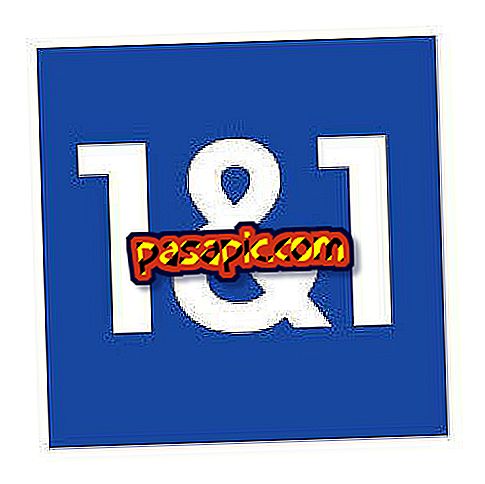Jak wykonać kopię zapasową w systemie Windows 7

Tworzenie kopii zapasowej danych na komputerze za pomocą systemu Windows 7 jest bardzo proste. Chociaż można to zrobić za pomocą zewnętrznych programów, system operacyjny Microsoft ma własne narzędzia, które są fabrycznie zainstalowane, co pozwala na tworzenie kopii zapasowych, a nawet programowanie ich tak często, jak chcesz, w stosunkowo prosty sposób. Aby pomóc w utrzymaniu komputera w bezpiecznym miejscu, w .com wyjaśniamy krok po kroku, jak wykonać kopię zapasową w systemie Windows 7.
1
Przede wszystkim musisz zdecydować, gdzie chcesz zapisać kopię zapasową, może być na zewnętrznym dysku twardym podłączonym do komputera, na innym komputerze, z którym jesteś połączony w sieć lub nawet na partycji dysku twardego. Aby rozpocząć, kliknij ikonę Microsoft po lewej stronie, a następnie w Panelu sterowania.

2
W następnym oknie, które zostanie otwarte, aby wykonać kopię zapasową w systemie Windows 7, musisz nacisnąć, w sekcji System i zabezpieczenia, aby utworzyć kopię zapasową komputera.

3
Jeśli nie wykonałeś jeszcze żadnej kopii zapasowej na tym komputerze, musisz podać szereg danych do systemu, aby wiedzieć, jak postępować. Aby to zrobić, musisz kliknąć w prawo w Konfiguruj kopie zapasowe.

4
Pierwszą rzeczą do zrobienia jest wybranie miejsca docelowego kopii zapasowych, czyli miejsca, w którym zostaną zapisane. Na środku ekranu znajduje się urządzenie o nazwie Data, które jest naszą partycją dysku twardego przeznaczoną do tworzenia kopii zapasowej.
System wykryje wszystkie urządzenia zdolne do hostowania kopii zapasowej w systemie Windows 7 i musisz wybrać ten, który chcesz. W tym przypadku mamy tylko dane. Wybieramy go myszką, a następnie klikamy OK.

5
Teraz musimy wybrać jedną z dwóch opcji oferowanych przez Microsoft:
- Pozwól systemowi domyślnie wybrać dane, które Twoim zdaniem powinieneś skopiować, a ponadto utwórz obraz systemu, który pozwoli nam przywrócić cały sprzęt.
- Wybierz nas z jakich danych chcemy wykonać kopię zapasową .
Wybraliśmy pierwszą alternatywę.

6
W następnym oknie mamy możliwość zmiany programowania kopii zapasowych. Domyślnie będą one wykonywane w każdą niedzielę o siódmej po południu. Jeśli chcemy zmodyfikować te dane, klikamy Zmień programowanie.

7
Następnie mamy dostęp do panelu, aby zmienić częstotliwość kopii, a nawet odznaczyć opcję ich programowania. Jeśli to zrobimy, będziemy musieli ręcznie wykonać kopię zapasową, gdy będziemy zainteresowani. Zdecydowaliśmy się opuścić program tak, jak jest. Naciskamy OK.

8
Teraz tworzenie kopii zapasowej w systemie Windows 7 jest już wykonywane. Czas, który to zajmie, zależeć będzie zasadniczo od ilości plików, których kopię zapasową musisz wykonać. Jak widać, tworzenie kopii zapasowych jest łatwe, co zalecamy robić co najmniej raz w tygodniu, aby uniknąć rozczarowania.